Chưa có sản phẩm trong giỏ hàng.
Thủ thuật Laptop
Cách bật đèn bàn phím laptop Asus cực đơn giản – Thủ thuật máy tính
Cách bật đèn bàn phím laptop Asus cực đơn giản – Thủ thuật máy tính Nếu bạn vẫn chưa biết cách tận dụng tính năng đèn bàn phím của Laptop Asus này. Hãy cùng tham khảo cách bật đèn bàn phím laptop Asus cực đơn giản qua bài viết dưới đây nhé!
Các dòng Laptop cao cấp của Asus thường sẽ có chuẩn bị thêm đèn bàn phím nhằm phục vụ người dùng tốt hơn và tăng tính thẩm mĩ. Nếu bạn vẫn không biết phương pháp tận dụng tính năng này. Hãy cùng tham khảo cách bật đèn bàn phím laptop Asus cực dễ dàng qua bài viết dưới đây nhé!
1. Cách bật đèn bàn phím laptop Asus bằng phím tắt
“Link Video: https://drive.google.com/file/d/1kqSDKfAXJQhRbENoAo_NXPxB05bIQd0I/view?usp=sharing”
Đối với mỗi hãng máy khác nhau Asus sẽ thiết kế các phím tắt để bật đèn bàn phím Laptop khác nhau. Sau đây là một số cách cơ bản:
Cách 1 : Nhấn phím F7 đối với đa số các loại Laptop của Asus.
Để điều tiết độ sáng bản phím bạn có thể nhấn tổ hợp phím Fn + F7 .
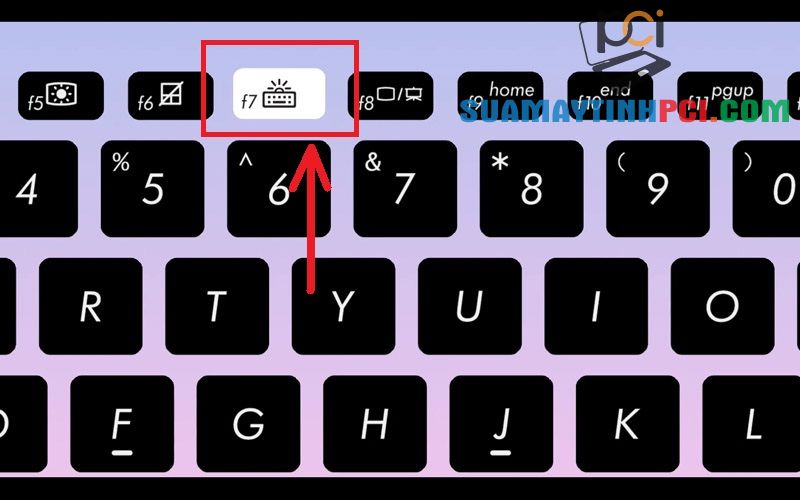
Cách 2 : Ở một số loại khác, phím chức năng đèn nền bàn phím có thể là F3 và F4 .
Để điều tiết độ sáng bản phím bạn có thể nhấn tổ hợp phím Fn + F3 (giảm) và Fn + F4 (tăng).
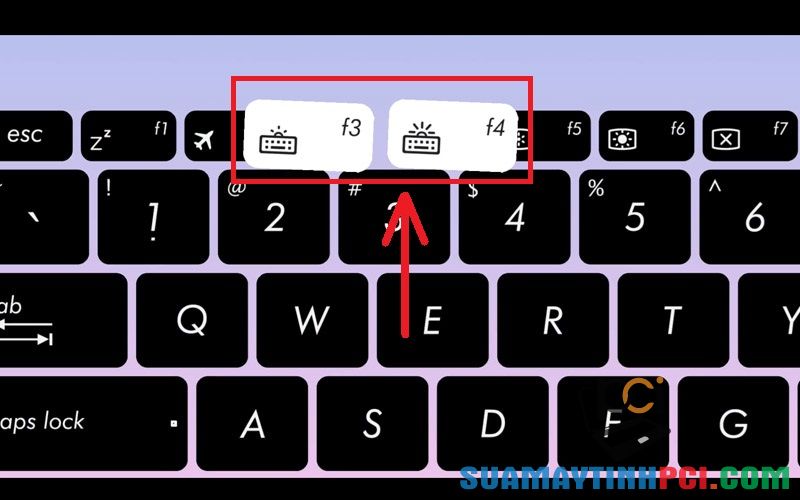
Cách 3 : Ở một số dòng Laptop chơi game phím chức năng đèn bàn phím cũng có thể có thể là phím lên hoặc xuống .
Để điều tiết độ sáng bản phím bạn có thể nhấn tổ hợp phím Fn + phím xuống (giảm) và Fn + phím lên (tăng).
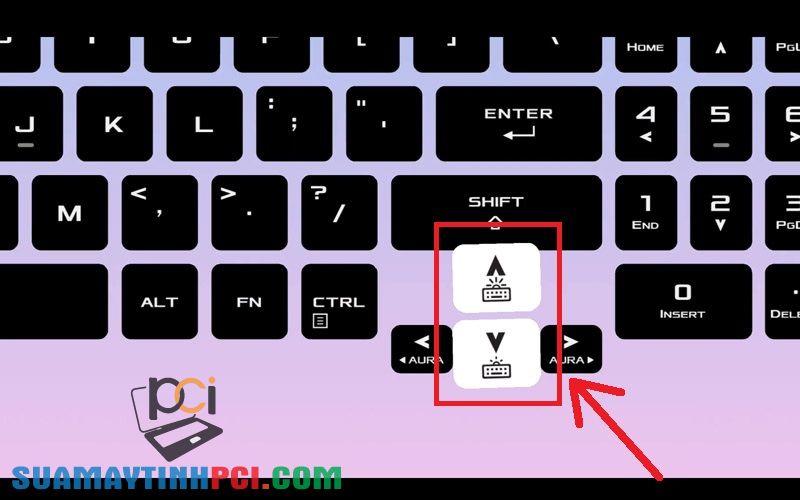
2. Cách bật đèn bàn phím laptop Asus trên Windows 10
“Link Video: https://drive.google.com/file/d/17kxyBIm398xVuGNma3V6mj2lpB6FsE5q/view?usp=sharing”
Bước 1 : Tìm chọn Control Panel trong ô kiếm tìm trên Windows 10.
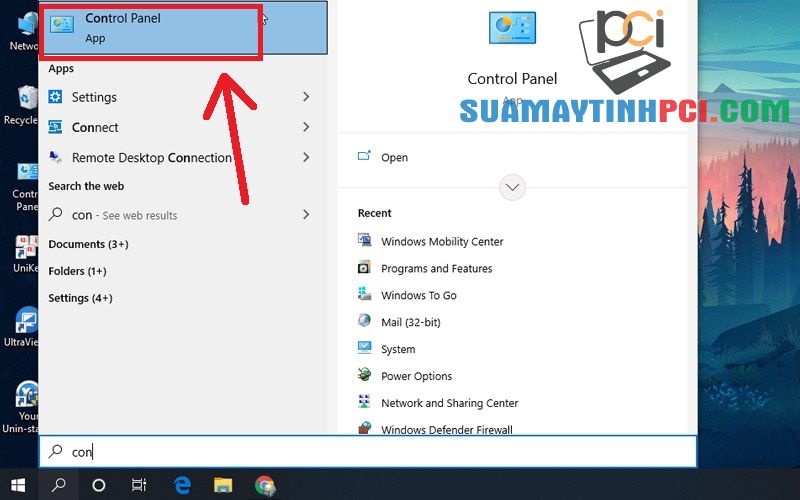
Bước 2 : Tìm chọn mục Windows mobility center .
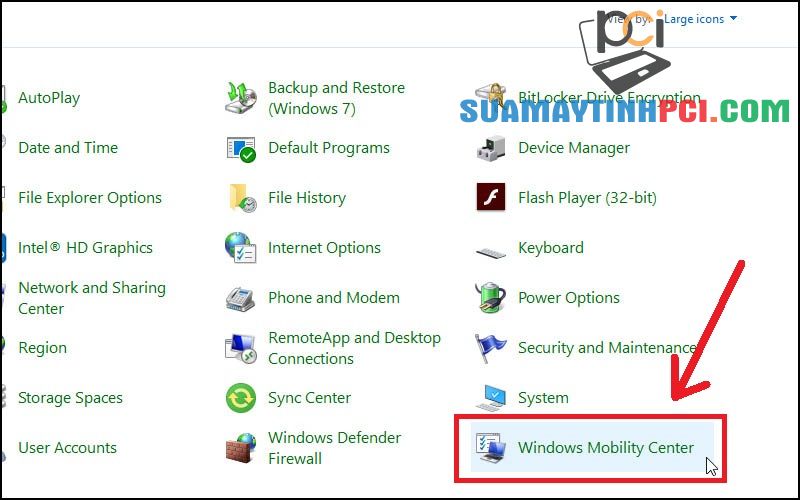
Bước 3 : Nhấn vào biểu trưng của Keyboard backlight .
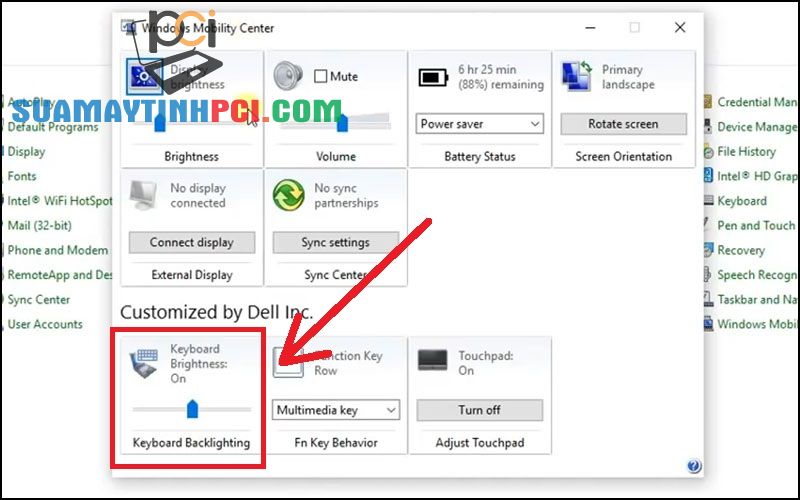
Bước 4 : Kéo thanh kéo về Bright > Nhấn OK để hoàn tất.
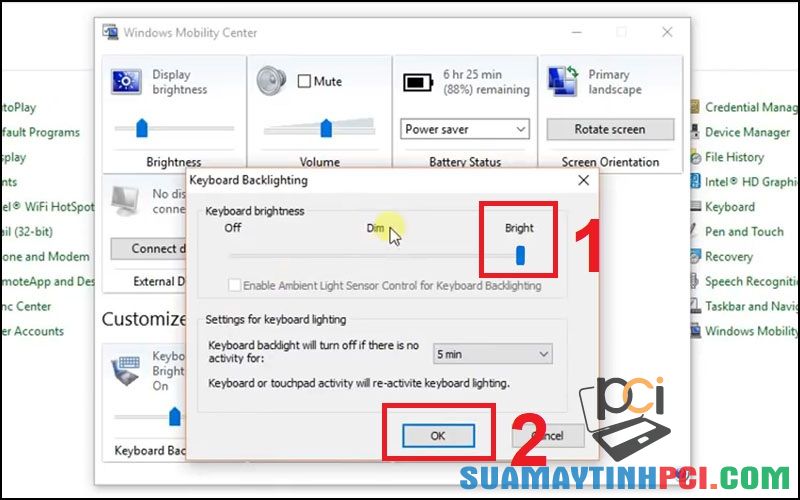
Tham khảo thêm các laptop đang mua bán tại PCI Computer
Như vậy bài viết đã hướng dẫn vài cách cơ bản là hoàn chỉnh cách bật đèn bàn phím Laptop Asus. Chúc bạn thành công.
Đèn bàn phím, bật đèn bàn phím asus, mở đèn bàn phím, bàn phím
Bài viết (post) Cách bật đèn bàn phím laptop Asus cực đơn giản – Thủ thuật máy tính được tổng hợp và biên tập bởi: suamaytinhpci.com. Mọi ý kiến đóng góp và phản hồi vui lòng gửi Liên Hệ cho suamaytinhpci.com để điều chỉnh. suamaytinhpci.com xin cảm ơn.

 Chuyên Nghiệp trong phục vụ với hơn 20 Kỹ thuật IT luôn sẵn sàng tới tận nơi sửa chữa và cài đặt ở Tphcm. Báo giá rõ ràng. 100% hài lòng mới thu tiền.
Chuyên Nghiệp trong phục vụ với hơn 20 Kỹ thuật IT luôn sẵn sàng tới tận nơi sửa chữa và cài đặt ở Tphcm. Báo giá rõ ràng. 100% hài lòng mới thu tiền.









